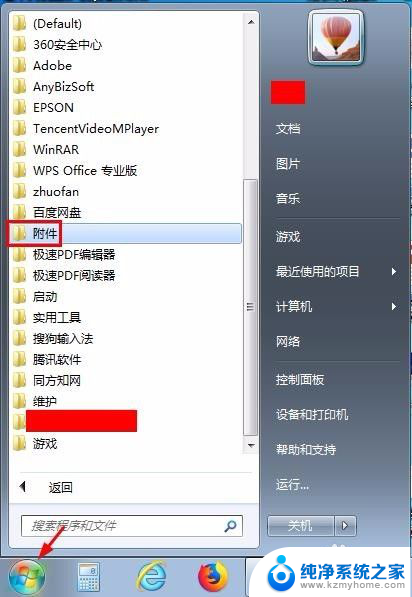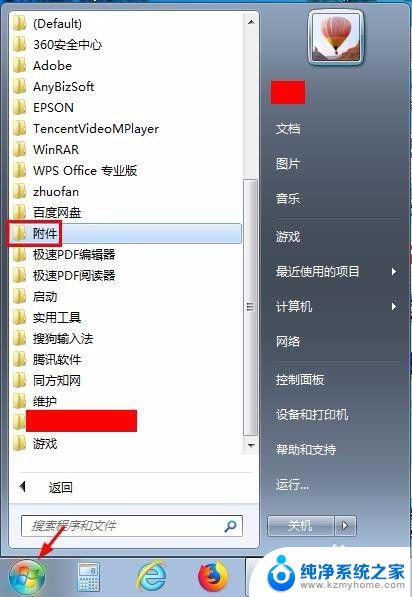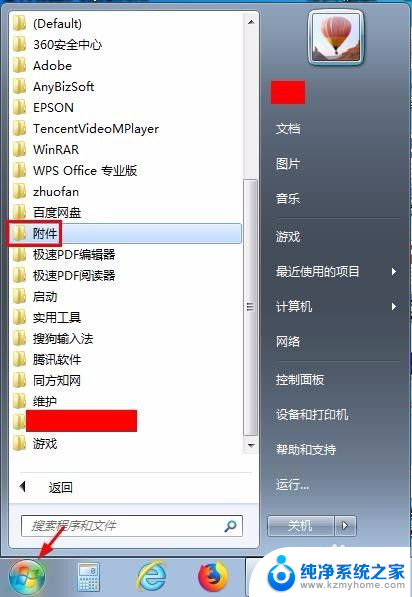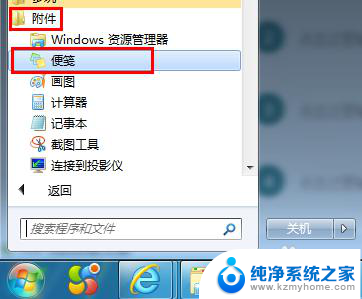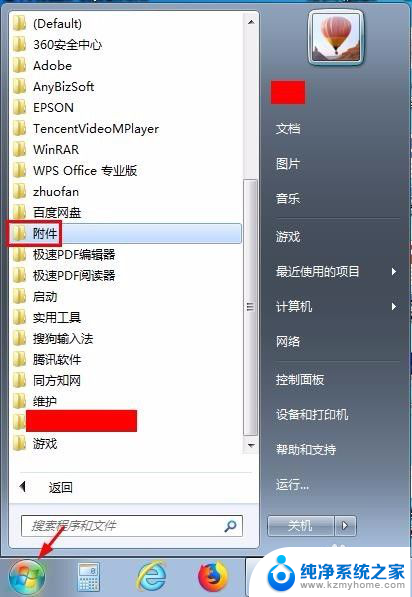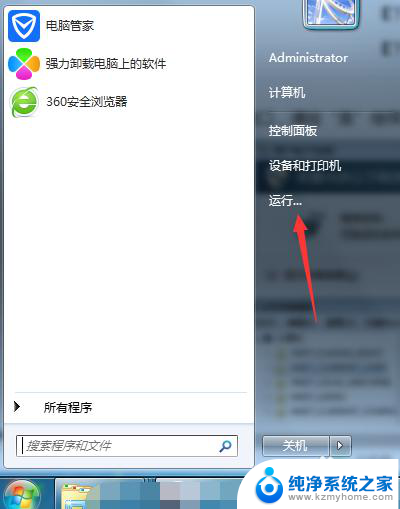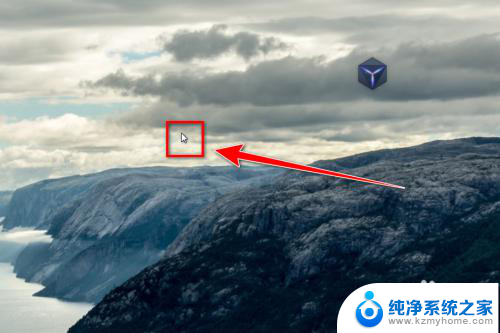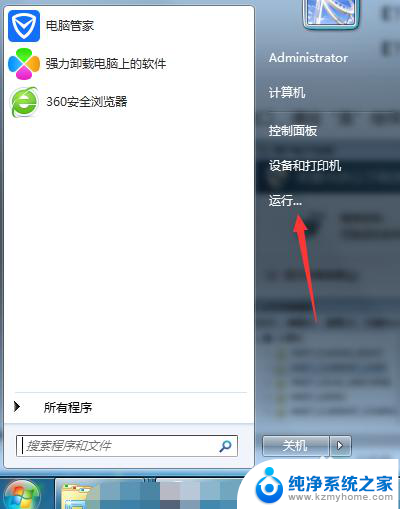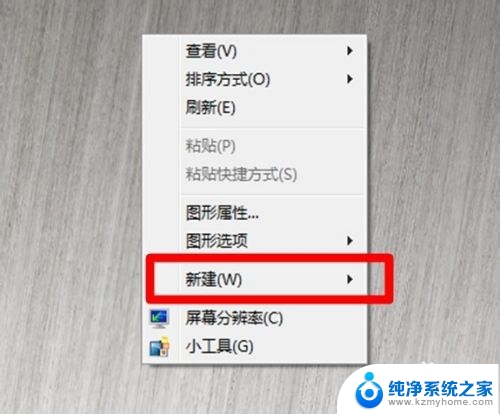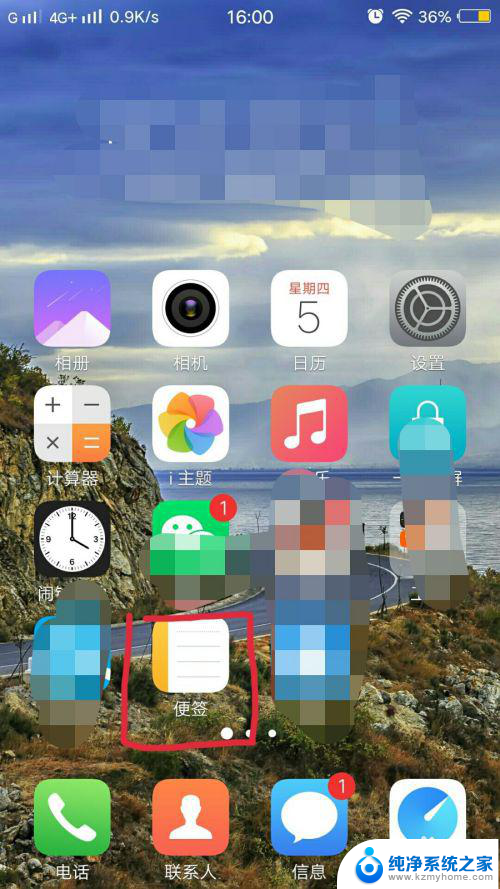桌面上的便签怎么弄 怎样在电脑桌面上创建便签
更新时间:2024-04-28 10:43:02作者:yang
在电脑桌面上创建便签是一种方便快捷的方式,可以帮助我们随时记录重要事项或提醒自己做某些事情,通过简单的操作,我们可以在桌面上轻松设置便签,让我们在繁忙的工作中不会忘记重要的事情。设置桌面便签不仅可以提高效率,还可以让我们更加有条理地安排工作和生活。这种简单而实用的工具,让我们在电脑前更加方便快捷地管理自己的时间和任务。
具体步骤:
1.第一步:在电脑桌面左下角“开始”中选择“附件”。
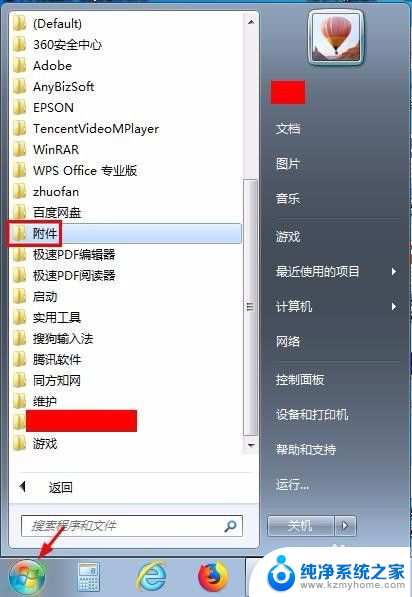
2.第二步:打开“附件”文件夹,选择“便签”。电脑桌面右上角会出现一个黄色的方框,这就是便签。
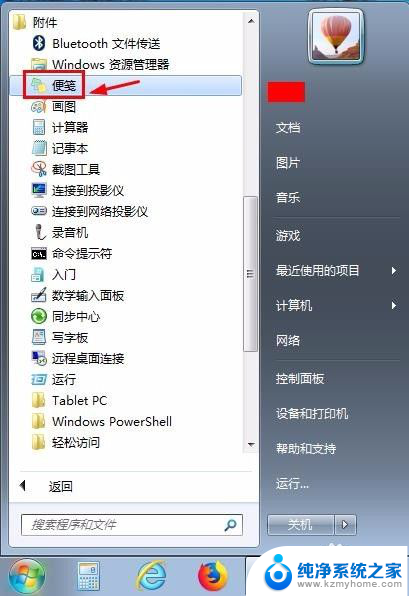

3.第三步:单击编辑左上角的加号,可以增加便签的数量。
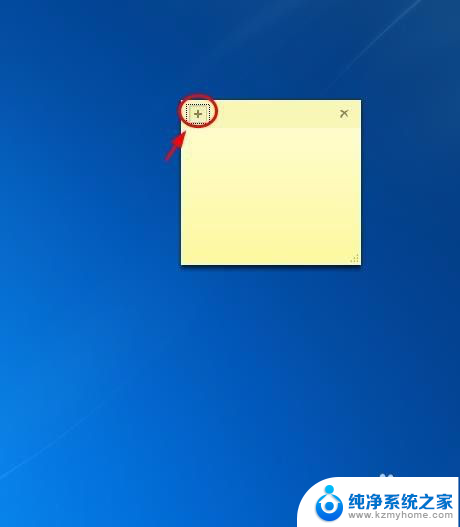
4.第四步:每单击一次加号,就会出现一个便签。

5.第五步:直接在便签中输入内容即可。
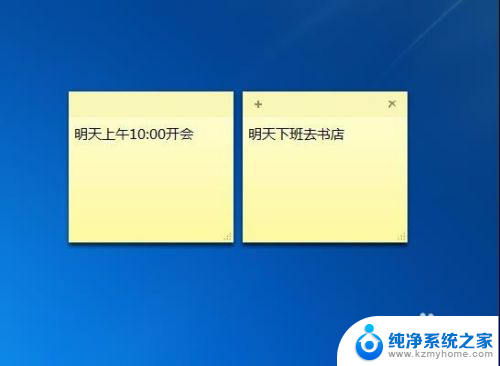
6.第六步:不需要的便签,可以单击右上角的×号。提示框中选择“是”。


7.第七步:在便签上单击鼠标右键,可以在下拉菜单中设置便签的颜色。
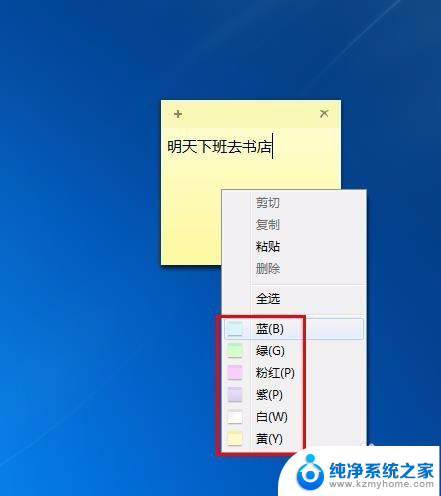

8.第八步:如果便签大小不合适,可以把光标定位在右下角。拖动鼠标就可以把便签变成想要的大小。

以上就是如何创建桌面便签的全部内容,如果有任何疑问,用户可以参考以上小编提供的步骤进行操作,希望这对大家有所帮助。